Telefón môžete k počítaču pripojiť rôznymi spôsobmi vrátane použitia USB. Zvážte možné spôsoby pripojenia ľubovoľného telefónu k počítaču alebo notebooku.
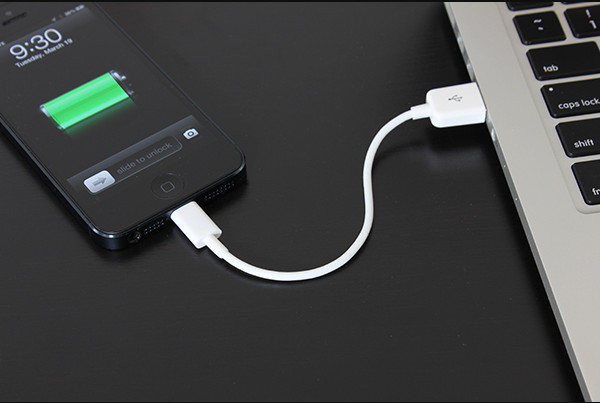
Štandardné pripojenie USB
Rôzne spôsoby pripojenia mobilného telefónu k počítaču
Spôsoby pripojenia počítača k telefónu sú jednoduché. Tu môžete urobiť potrebné manipulácie:
- bluetooth;
- wi-fi;
- uSB;
- program;
- vodičov.
Niektoré z týchto metód sa považujú za najbežnejšie používané a iné nie. Napríklad káblové pripojenie sa často používa z hľadiska jednoduchosti spôsobu. Zvážte podrobnejšie každý spôsob pripojenia telefónu.
Bluetooth: potrebné manipulácie
Pripojenie telefónu k počítaču je jednoduché. Najskôr musíte na svojom mobilnom zariadení zapnúť rozhranie Bluetooth. Ďalej musíte vykonať sériu akcií na osobnom zariadení:
- Prejdite do časti „Siete a internet“.
- Vyberte časť „Pridať bezdrôtové zariadenie do siete“.
Ďalej počítač začne vyhľadávať dostupné zariadenie. Keď sa zistí požadované zariadenie, synchronizuje sa s ním. Ak to chcete urobiť, musíte do telefónu zadať náhodné čísla. Rovnaké čísla sa musia zadať na prenosnom počítači.
Tu končí spojenie. Môžete vykonať potrebné kroky.

Pripojenie smartfónu k počítaču prostredníctvom rozhrania Bluetooth
Je potrebné mať na pamäti, že staršie modely počítačov nepodporujú rozhranie Bluetooth. Z tohto dôvodu by niektorí používatelia mali prečiarknuť tento spôsob riešenia problému.
Wi-Fi: ako správne synchronizovať Android s počítačom
Wi-Fi je systém, ktorý pracuje bezdrôtovo pomocou rádiových kanálov. Tento systém funguje vďaka prístupovému bodu. Existuje niekoľko spôsobov, ako pripojiť smartfón k počítaču.
Wi-Fi je k dispozícii na každom modernom zariadení. Ak chcete počítač pripojiť k telefónu prostredníctvom siete Wi-Fi, musíte vykonať 3 jednoduché kroky:
- Aktivujte počítač Wi-Fi.
- Spustite bezdrôtové vyhľadávanie.
- Keď sú zariadenia nájdené, do každého z nich zostáva zadať iba PIN kód.
Tento prípad môže byť relevantný, ak sú v počítači nainštalované špeciálne ovládače. To však nie je ťažké napraviť. Do počítača musíte nainštalovať softvér.
Budete musieť získať program AirDroid. Následne pripojí k telefónu IP adresu. Potom ho musíte zadať do adresového poľa počítača. Všetko potom môžete vykonať všetky potrebné kroky. Synchronizačný android s PC je pochopiteľný a cenovo dostupný.
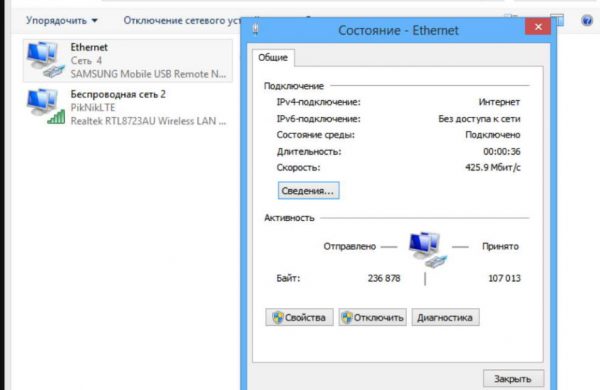
Synchronizujte zariadenia cez Wi-Fi
A opäť, dôležitý bod - Wi-Fi je k dispozícii iba na moderných počítačoch a prenosných počítačoch. Na starších modeloch to používatelia nebudú môcť nájsť.
Kábel: ako správne pripojiť smartphone k počítaču pomocou USB
Najpohodlnejším spôsobom pripojenia jedného zariadenia k druhému je kábel USB. Táto metóda je dostupná pre všetkých. Preto je táto metóda najvhodnejšia:
- kábel je takmer vždy súčasťou balenia, a ak tam nebol, môžete ľahko navštíviť obchod s elektronikou a kúpiť ho, kábel je lacný;
- kábel sa dá použiť nielen na pripojenie k počítaču, ale aj k notebooku, netbooku;
- nevyžaduje sa žiadny pomocný softvér.
To znamená, že ak sa vyžadovalo pripojenie telefónu k počítaču, je lepšie to urobiť týmto spôsobom. Pri kopírovaní veľkého množstva údajov to trvá najmenej času.
Štandardné pripojenie vyzerá takto:
- Jeden koniec kábla musí byť pripojený k telefónu a druhý k osobnému zariadeniu.
- Po úspešnom pripojení sa na počítači zobrazí ikona s pripojeným zariadením.
- Ak chcete prejsť na obsah telefónu, musíte dvakrát kliknúť na jeho ikonu.
- Otvorí sa prístup do vnútornej pamäte telefónu a na kartu SD.
Po výbere požadovanej cesty zostáva potrebné nájsť priečinky. Je zrejmé, že pripojenie telefónu k počítaču cez USB je jednoduché, existujú však určité nuansy.

Pripojte telefón k počítaču pomocou USB
Pripojenie USB v závislosti od operačných systémov
Pretože existuje niekoľko typov operačných systémov, používatelia majú logickú otázku: ako sa spojiť s konkrétnym operačným systémom.
Napríklad, ako pripojiť smartphone so systémom Android k počítaču so systémom Linux. V skutočnosti je realistické urobiť takéto spojenie teraz. Na vyriešenie konkrétneho problému bude potrebný program napísaný jedným z odborníkov. Tieto programy riešia konflikt medzi OS.
Nájdenie potrebného programu však nie je vždy také ľahké. Preto by bolo logickejšie nainštalovať známy systém Windows 7.
Operačný systém Windows 7: pripojenie
V systéme Windows boli pôvodne nainštalované špeciálne pomôcky, ktoré umožňujú jednoduché pripojenie telefónu k osobnému zariadeniu. Ako zariadenie na ukladanie údajov možno použiť iba pripojené zariadenie. A v telefóne, keď ste pripojení pomocou kábla, musíte vybrať riadok „pripojiť ako multimediálne zariadenie MRI“.
Mac: pripojenie
Ak chcete pripojiť počítač Mac k systému Android pomocou kábla, musíte si stiahnuť určitý program - Android File Transfer. Umožňuje vám pripojiť jedno zariadenie k druhému. Program v podstate mení protokol MRI na protokol kompatibilný s počítačmi Mac. V takom prípade sa párovanie telefónu a počítača uskutoční bez prekvapení. Tento program musíte stiahnuť do telefónu.
Typy káblov pre Samsung v systéme Android
Na pripojenie smartfónu Samsung k počítaču musíte mať akýkoľvek kábel, ktorý má na jednom konci konektor micro USB a na druhom konektor USB.
Ak zväzok taký kábel nemal, nemôžete sa obávať, pretože je široko dostupný a lacný. Dôvodom je skutočnosť, že výrobcovia začali vyrábať konektory jednej veľkosti. Toto je inteligentné riešenie, ktoré zjednodušilo mnoho úloh.
V sortimente je niekoľko druhov káblov tohto typu:
- štandardný kábel;
- adaptér;
- adaptér a adaptér pre rôzne jednotky;
- adaptér pre viac portov.
Rozdiel môže tiež spočívať v dĺžke šnúry, počte objemov. Táto rozmanitosť pomáha nájsť najlepšiu možnosť, ktorá sa môže stať užitočným nástrojom pre prácu.
Softvér na pripojenie samsungu
Každý model telefónu často vyžaduje určitý prístup na vytvorenie spojenia. Napríklad, ak chcete spravovať 100% spoločnosti Samsung, budete si musieť stiahnuť určitý softvér. Tu sú niektoré nástroje, ktoré môžu byť skutočne užitočné:
- Samsung ExpressConnect;
- SGS3 Easy UMS;
- Samsung Kies
- Samsung PC Studio 7.2.
Najčastejšie však pre úspešné pripojenie nemusíte sťahovať určité programy. Stačí štandardný softvér. Prístup k týmto pomôckam je možný iba v prípade problémov s pripojením.
Prečo počítač nedokáže zistiť telefón pripojený pomocou kábla USB?
Kábel USB má obvykle hrúbku 3 mm. Ak osobné zariadenie neuvidí telefón, pravdepodobne je problém v kábli. Možno má nízku kvalitu. Pri nízkej kvalite je to úplne prijateľná príčina problému.
Dôvodom môže byť aj nedostatok signálu. To znamená, že v drôte nie sú žiadne signálne káble. Ukazuje sa, že taký nesprávny kábel nie je možné použiť.
Môžete prežiť iba vtedy, ak sa vyskytli problémy s pripojením cez kábel. To znamená, že používateľ opakovane menil kábel, ale problém sa nevyriešil.
Najlepším riešením je priviesť osobný prístroj k špecialistovi. Zrazu problém nastal niekde hlboko a vyžaduje pozornosť odborníka.
zistenie
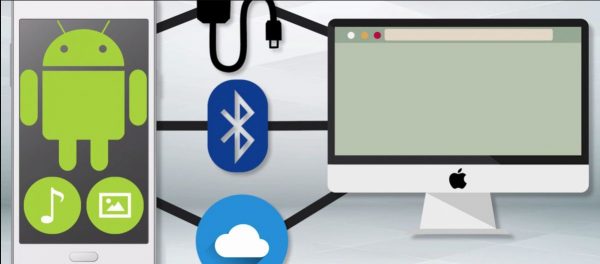
Pripojenie Androidu k počítaču rôznymi spôsobmi
Pri určitom prístupe by používatelia nemali mať problémy s pripojením telefónu k počítaču. Ale ak sa to stále stalo, nebojte sa.
Musíte len premýšľať o možnosti sťahovania ovládačov alebo programov. Alebo možno budete musieť premýšľať o nahradení drôtu v USD.
Ako ukazuje prax, odstránenie prípadných problémov nie je ťažké. Hlavná vec je uplatniť správne rozhodnutie.



